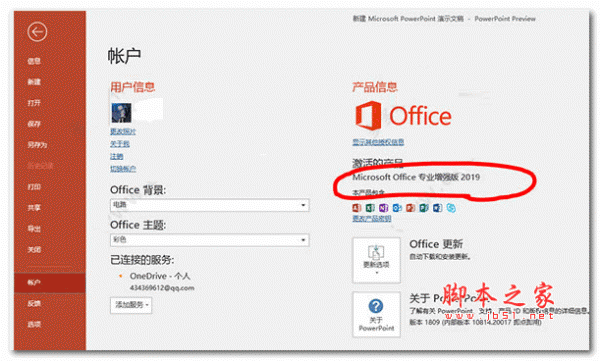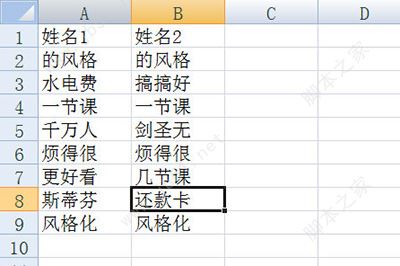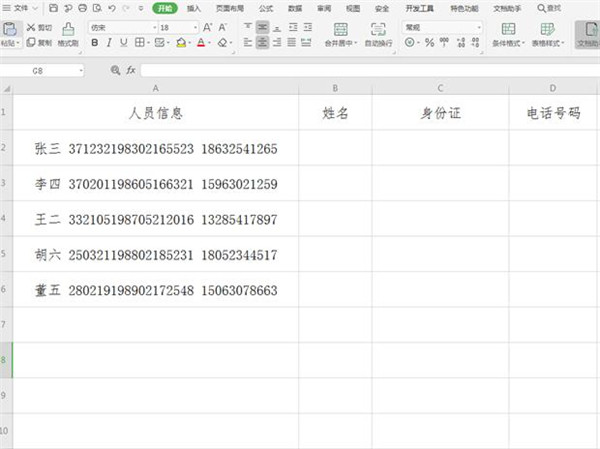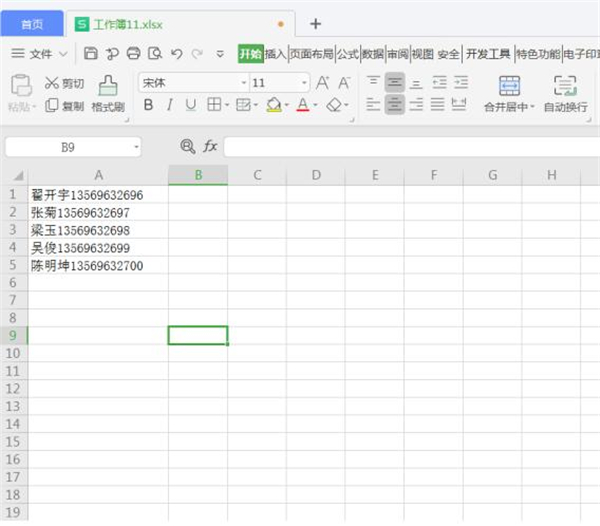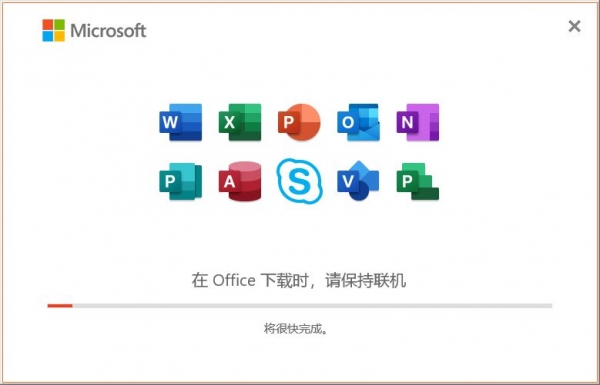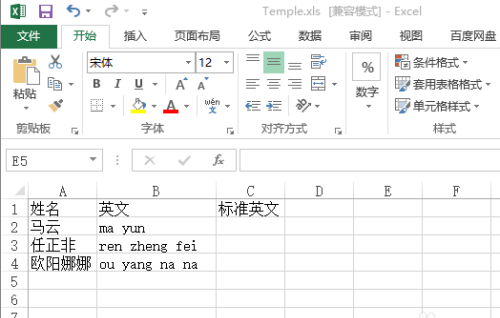Excel中如何计算相同姓名的数据总和
发布时间:2022-02-27 16:58:01 作者:手工客
当我们对Excel表格中的数据进行求和统计时,有时候需要将一个人多次的数据加到一起,一起来了解一下如何快速操作吧
Excel是Microsoft为使用Windows和Apple Macintosh操作系统的电脑编写的一款电子表格软件。当我们对Excel表格中的数据进行求和统计时,有时候需要将一个人多次的数据加到一起,如何一格一格加显然不太现实。下面就给大家演示一种比较快捷方便的方法。
Excel中同姓名计算总和方法:
首先打开一张需要统计数据的表格:
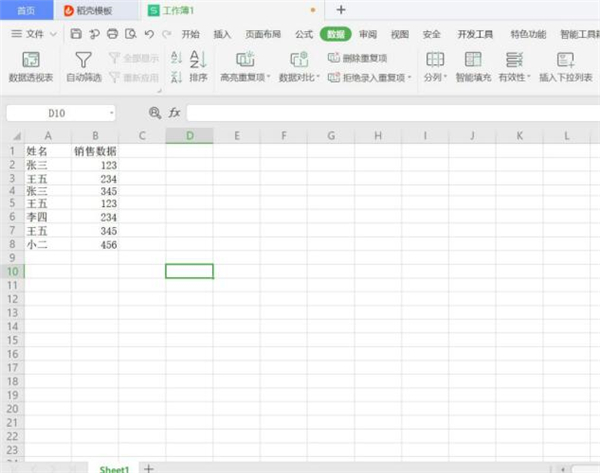
点击“数据”一栏下面的“数据透视表”:
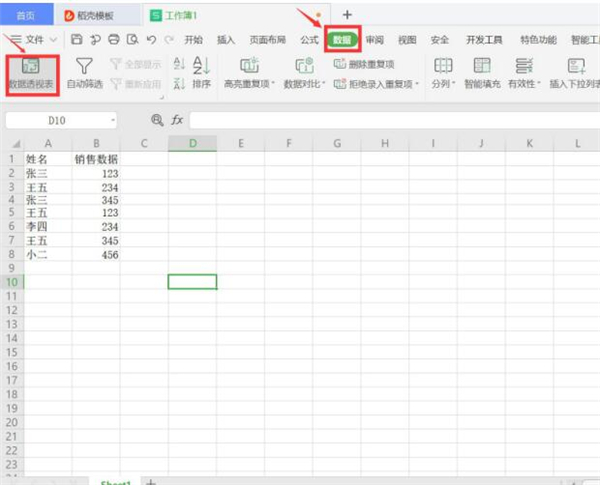
在弹出的菜单栏里选择需要统计的区域,然后点击确定:
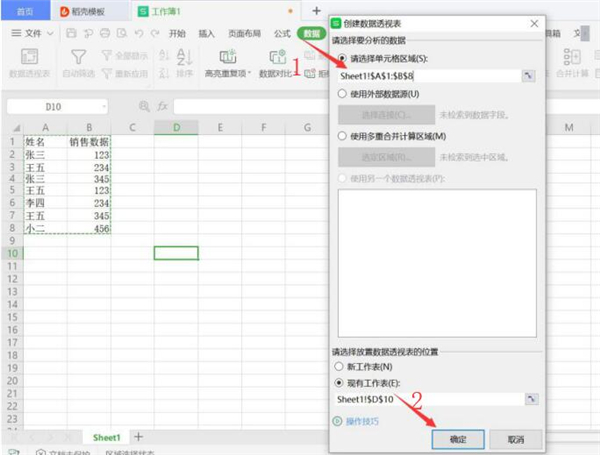
随后在右方框中选中姓名和销售额:
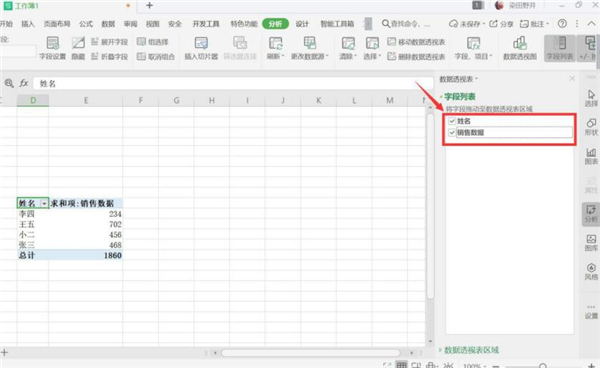
就会出现如图所示的数据表了,在这张表中就能很清楚得看到相同姓名的每个人的数据总和啦:
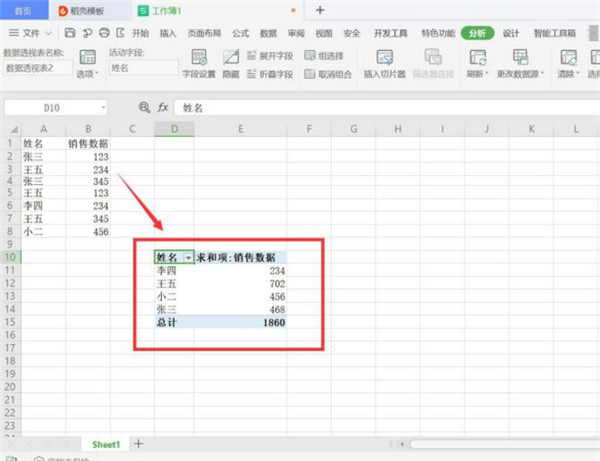
以上就是关于Excel中同姓名计算总和方法的全部介绍了,希望对大家有所帮助~
相关文章
-
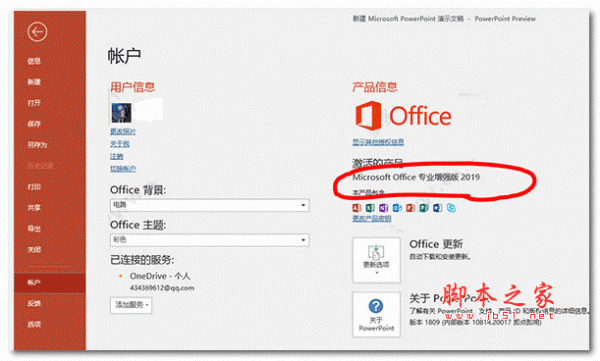
Excel表格数据如何实现并列排名? Excel数据并列排名设置方法
Excel表格数据如何实现并列排名?统计学生成绩的时候,会出现相同的分数,这就涉及计到了并列排名,该怎么进行并列排名呢?下面我们就来看看Excel数据并列排名设置方法04-23 -
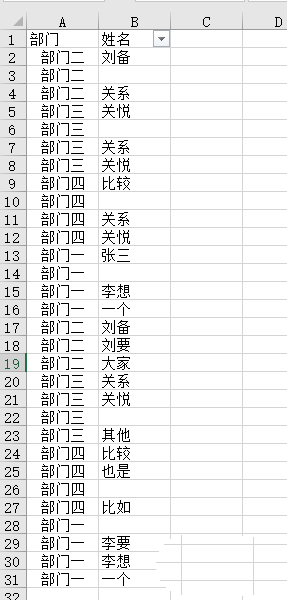
excel表格为什么粘贴不上? excel表格只能粘贴一行的解决办法
excel表格为什么粘贴不?excel表格中想要进行复制粘贴,发现只能粘贴第一行,该怎么解决这个问题呢?下面我们就来看看excel表格只能粘贴一行的解决办法,需要的朋友可以参考下01-31